Document original de RIB Spain “Crear y usar columnas personalizadas” Traducció d’ÀBAC Consultors del Vallès”
Aquest document descriu com afegir columnes amb expressions personalitzades als esquemes de Presto.
L’usuari pot guardar i recuperar aquestes columnes o distribuir-les entre els diferents usuaris d’una organització. Es poden afegir columnes amb dades personalitzades de dos tipus:
- Camps amb contingut introduït per l’usuari a cada concepte, com el pes o l’emissió de CO2. Aquests camps s’anomenen variables i es descriuen en d’altres documents.
- Camps en què, el contingut es dedueix a partir d’expressions amb valors del pressupost, com una diferència, un percentatge o un coeficient. Aquesta possibilitat es descriu a continuació.
Afegir columnes d’usuari
Les columnes d’usuari es creen amb l’opció “Insereix columna d’usuari” clicant el botó dret a la capçalera d’una taula i escrivint l’expressió desitjada a la caixa del generador d’expressions o escollint-ne una disponible a la zona dreta.
Cada columna d’usuari rep un nom de columna “Usr_” + un número, que permet identificar-la i gestionar-la a la caixa d’escollir columnes visibles de l’esquema on s’ha creat. Es poden veure els dos noms situant el cursor sobre la capçalera.
La columna rep també un format de defecte, que es pot canviar posteriorment.
Modificar el contingut i l’aparença de la columna
Un cop creada una columna, l’opció “Editar columna d’usuari” del menú contextual sobre la capçalera permet modificar-ne el contingut i el format assignat per defecte.
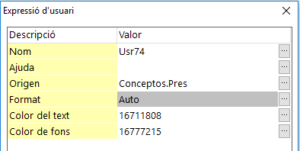
Caixa d’edició de la columna d’usuari
| Propietat | Descripció |
|---|---|
| Nom | Nom que identifica l’expressió i que no ha d’existir prèviament a la llista de camps i propietats. L’expressió rep un nom provisional “UsrNN”, amb el què queda guardada al generador de expressions. Permet inserir la mateixa columna a d’altres esquemes. |
| Ajuda | Text que apareixerà com a pista a la capçalera del camp. |
| Origen | Expressió de Presto que calcula el camp. Es pot escriure una expressió nova o utilitzar-ne dels camps i expressions disponibles a la caixa del generador d’expressions; la part inferior de la caixa mostra els esquemes on s’utilitzen aquestes expressions, si és el cas. |
| Format | Aspecte segons el tipus de dada. |
| Color del text Color de fons | Colors del text i del fons per al camp. El nombre s’obté sumant les proporcions de vermell R, verd G i blau B, entre 0 i 255: R + 256 x G + 256 x 256 x B Es poden utilitzar expressions, de forma que el color depengui del valor del camp o d’altres resultats. Per a convertir colors HSL a RGB utilitzi el complement “Obtener el número de un color para las expresiones de Presto”. |
Les propietats d’una columna d’usuari són les mateixes per a tots els esquemes on s’afegeixi, però poden ser diferents per cada usuari i perfil.
Format
Les propietats són similars a les descrites per als quadres de text dels informes a “Disseny d’informes: VEURE: Propietats”, amb les diferències següents:
Tipus: Auto
Si el resultat de l’expressió és un número, aplica el format habitual per a camps numèrics i si és text, justifica a l’esquerra.
Tipus: Numèric
Capçalera
Defineix el valor que apareix a la línia de la capçalera de la columna d’usuari, sota el nom de la columna:
- “Predeterminada”: mostra el resultat de l’expressió per a l’element superior, quan aquest existeix, com a les finestres de pressupost. No mostra valors a les finestres jeràrquiques o de llista.
- “Suma”: mostra la suma de les cel·les visibles de la columna.
Guardar expressions
Les expressions es poden guardar per ser reutilitzades posteriorment. Apareixeran a la dreta del generador d’expressions en seleccionar “Camps i expressions” a l’esquerra.
Les expressions de camps d’usuari es guarden automàticament, amb el nom provisional.
També es poden localitzar els noms dels camps seleccionant la taula a la llista a l’esquerra, sota “Camps de l’obra”, i fent doble clic sobre el camp desitjat, a la dreta.
Exemple: increment d’amidament
Com a exemple, afegirem una columna que mostri l’import de l’increment possible de cada unitat d’obra com a excés d’amidament, aplicant la normativa de l’obra pública espanyola, que és el 10 %.
Situï el cursor sobre el camp “Pres” de l’esquema de pressupost. Observi que apareix la taula a la que pertany la variable i el seu nom, “Conceptos.Pres”. El preu unitari és únic per a cada concepte.
Situï el cursor sobre el camp “CanPres”. Observi que la variable pertany a la taula “Relaciones”. La quantitat d’un concepte pot ser diferent a cada concepte superior i per tant, és una propietat d’aquesta relació específica.
Utilitzi l’opció del menú contextual “Insereix columna d’usuari”, que obre el generador d’expressions.
Pot escriure directament l’expressió:
Relaciones.CanPres * 0.10 * Conceptos.Pres
i utilitzar el botó d’acceptar per què s’apliqui.
Exemple: diferència entre amidament i certificació
Com a exemple un camp amb la diferència entre el pressupost i la certificació, que adopta diferents colors segons el resultat de la comparació. Els colors desitjats, amb l’expressió que genera el color de text, són els següents:
| Propietats | Color | Expressió del color |
|---|---|---|
| La certificació supera el pressupost | Vermell | 255 |
| La certificació és igual al pressupost | Verd | 256*255 |
| La certificació és inferior al pressupost | Blau | 256*256*255 |
| La certificació no s’ha iniciat | Gris | 128+128*256+128*256*256 |
Creï una columna d’usuari amb els valors indicats a la taula següent.
| Camps | Descripció |
|---|---|
| Nom | Estat Cert |
| Ajuda | Comparació de certificació i pressupost |
| Origen | Relaciones.ImpPres – Relaciones.ImpCert |
| Format | Automàtic (o numèric amb dos decimals) |
| Color de text | L’expressió del color utilitza la funció “iif”. Si la condició és certa, s’aplica el primer valor; altrament, se n’aplica el segon, que pot ésser novament una funció. iif(Relaciones.ImpCert>Relaciones.ImpPres,255, iif(Relaciones.ImpCert==Relaciones.ImpPres,256*255, iif(Relaciones.ImpCert!=0,256*256*255,128+128*256+128*256*256))) |
Com que l’expressió del color és complexa, escrigui-la en un editor de textos i enganxi-la al camp corresponent o copiï-la directament d’aquest document.
Al re anomenar una expressió d’usuari es pot optar alternativament per duplicar-la, i es crea, en aquest cas, una expressió igual, amb un altre com.
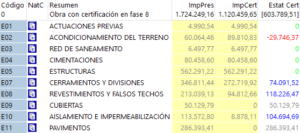
Diferència entre pressupost i certificació, indicada per colors
El resultat final, si el camp s’insereix a la finestra de certificacions, ha de ser similar al que s’indica a la figura.
